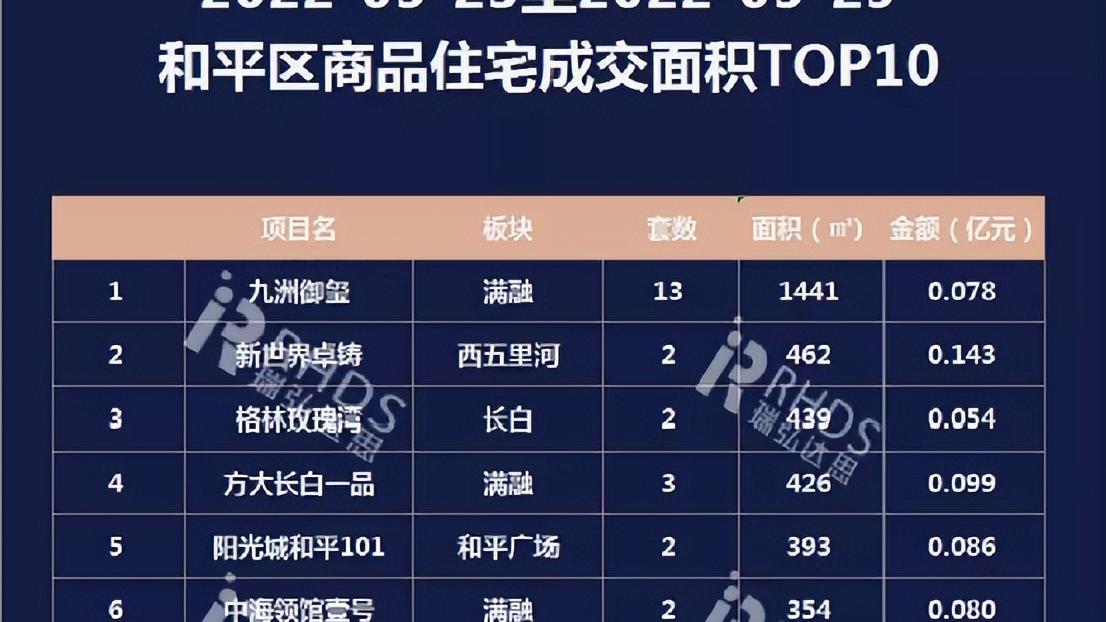前段时间不少人问我们小编迅捷CAD编辑器进行CAD制图的操作,其实很简单的,下面就演示一下迅捷CAD编辑器进行CAD制图的步骤讲解吧,相信对大家会有所帮助的 。
1.安装好迅捷CAD编辑器,打开软件界面,在软件里选择“文件”——“新建”命令,新建一个CAD图纸 。

2.CAD图纸新建完成后,会自动切到查看器界面,在这能看到新建的空白CAD图纸,新建的图纸默认为dxf格式,可在保存文件时更改 。

3.要使用迅捷CAD编辑器绘图,需切到“编辑器”菜单选项,通过编辑器中各种工具来绘制CAD图纸 。

4.除使用编辑器中各种绘图工具,迅捷CAD编辑器也能使用各种绘图命令来进行绘图 。

5.保存文件,保存CAD图纸时,选择“文件”——“保存”命令,然后在另存为窗口中输入文件保存名称,并选择文件保存类型以及文件保存位置 。文件保存类型能根据需要选择对应的文件保存格式 。

各位小伙伴们,看完上面的精彩内容,都清楚迅捷CAD编辑器进行CAD制图的操作步骤了吧!
【迅捷CAD编辑器进行CAD制图的步骤讲解】
推荐阅读
- 迅捷CAD编辑器绘图时快速选择图层的操作步骤
- 迅捷CAD编辑器将CAD批量转成JPG图片的操作步骤
- CAD中命令J为什么不能合并
- cad光标移动不流畅
- AutoCAD输入数字的操作步骤
- 迅捷CAD编辑器将dwg文件转成pdf文件的方法
- 迅捷CAD编辑器进行CAD制图的方法
- 迅捷CAD编辑器绘图时快速选择图层的方法
- 迅捷CAD编辑器里CAD对象捕捉功能设置及应用的方法
- 迅捷CAD编辑器把CAD转成图片文件的操作流程